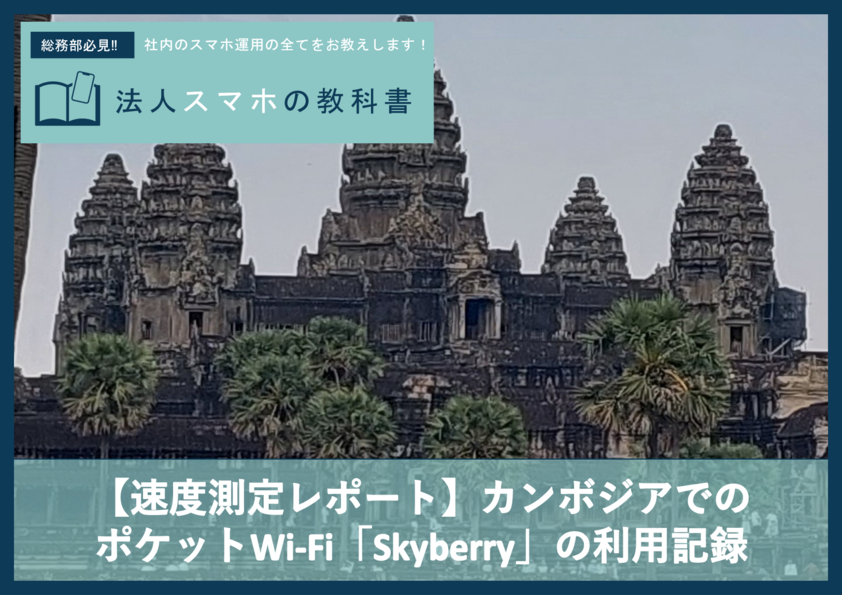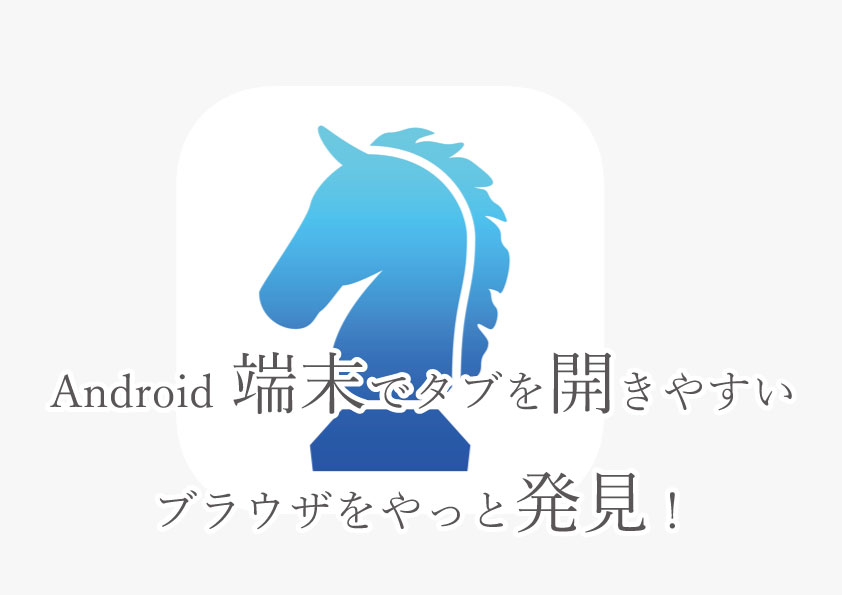タイもすっかり5G回線が主流となりつつありますが、様々な原因で5Gに繋がらない、あるいは全くモバイルデータ通信が利用できなくなる場合もございます。今回は、5Gや4G回線に繋がらなくなった時、またモバイルデータ通信が利用できなくなった時の対処方法をご案内いたします。
5G/4G回線、モバイルデータ通信に繋がらない理由
5G/4Gに繋がらない、あるいは、そもそもモバイルデータ通信に繋がらない原因として、考えられることは大きく以下のような原因です。大きく分けると、ご利用環境の問題、端末の問題、SIMカードの問題に分けられます。
ご利用環境・ご契約プラン・キャリアの問題
1.ご使用されたモバイルデータ通信量が、プランに付帯のデータ量を超過している
2.エリア外や通信しにくい場所にいる
3.通信障害が起きている
端末(設定)の問題
4.モバイルデータ通信がOFF、あるいは機内モードになっている
5.OSがアップデートされていない
6.端末の故障
SIMカードの問題
7.SIMカードの接触不良
8.SIMカードの故障
対処法①:ご使用されたモバイルデータ通信量が、プランに付帯のデータ量を超過している
例えば、ご契約プランに5GBの高速データ(5G/4G/3Gなど)が付帯で、既に5GB以上のデータ通信をご利用された場合、データ通信が低速となり、ウェブページの読み込みなどに時間がかかります。この場合は、データを追加することで解決が可能です。
ベリーモバイルでご契約の場合は、弊社にご連絡いただくか、下記のオンラインフォームより、データの追加が可能です。
対処法②:エリア外や通信しにくい場所にいる
5Gや4Gのエリア外にいる場合や通信しにくい場所にいると、3Gになったり、データ通信が使えなくなったりします。2023年7月13日現在、AISの場合は、全77県で5Gが利用できるようになっておりますが、実際にカバーされている範囲は県によって差があります。
また、屋内、地下、トンネル、ビルの陰、山間部、海上等のような電波の伝わりにくいところでは、通信が弱くなったり、繋がらなかったりすることがあります。
これに関しては、キャリア側の問題となるため、ユーザー側ではどうすることもできません。
対処法③:通信障害が起きている
こちらもユーザー側では解決することができません。ただ、対策として、複数キャリアを使用することにより、どちらか一方のキャリアで通信障害が発生しても、もう一方のキャリアの回線で通話・通信を使用することができます。
対処法④:モバイルデータ通信がOFF、あるいは機内モードになっている
モバイルデータ通信がOFFになっていると、データ通信が使用できなくなります。ONにする操作方法は以下の通りです。
●モバイルデータのON/OFFの切り替え
iPhone : 「設定」 → 「モバイル通信」 → 「モバイルデータ通信」をON
Android : 「設定」 → 「ネットワークとインターネット」 → 「モバイルネットワーク」 → 「モバイルネットワーク」をON
対処法⑤:OSがアップデートされていない
OSが最新でない場合は、OSのアップデートにより、ネットワークのエラーが解決する可能性がございます。下記の操作で、OSを最新バージョンまでアップデートが可能です。
●OSのアップデート操作方法
– Android
本体設定 → システム → システムアップデート(ソフトウェアアップデート) → ダウンロードとインストール(今すぐ更新)
– iPhone
本体設定 → 一般 → ソフトウェア・アップデート → 自動アップデートをオン → OSアップデートをダウンロードをオン → OSアップデートをインストールをオン
対象法⑥:端末の故障
上記のや方法や下記のSIMカードの入れ直しで症状の改善が見られない場合には、
端末の故障の可能性があります。他のスマホがございましたら、SIMカードを入れ替えてみることで、原因の切り分けが可能です。他のスマホでは正常に利用できる場合、端末側で何か問題のある可能性がございます。
他のスマホでも利用ができない場合は、SIMカードの故障が原因と考えられるため、SIMカードの再発行が必要になります。その際は、弊社にご連絡いただければ、無料でSIMカード(番号は変更なし)を再発行させていただきます。
対象法⑦:一時的なネットワークのエラー
「SIMカードが挿入されていません」や「SIMなし」との表示が出た場合、SIMカードが正しく認識されておりません。以下の操作により、改善する可能性がございます。
●「モバイルデータ通信」のオン・オフを切り替える
– Android
本体設定 → 接続 → (モバイルデータ使用料)→ モバイルデータ → 一度オンにして、オフに戻す
– iPhone
本体設定 → モバイル通信/モバイルデータ通信 → 一度オンにして、オフに戻す
●「機内モード」のオン・オフを切り替える
– Android
本体設定 → ネットワークとインターネット → 機内モード → 一度オンにして、オフに戻す
– iPhone
本体設定 → 機内モード → 一度オンにして、オフに戻す
●端末を再起動する
再起動をすることで症状が改善することがあります。
●SIMカードの抜き差し
一度SIMカードを取り出して、そのままもう一度入れ直していただくと、
原因がSIMカードの接触不良の場合は、直る可能性がございます。
●ネットワーク設定のリセット
– Android
本体設定 → 一般管理 → リセット → ネットワーク設定のリセット
– iPhone
本体設定 → 一般 → リセット → ネットワーク設定のリセット
※このリセットした場合、登録しているWi-FiやBluetooth機器の登録が一旦リセットされますので、Wi-FiやBluetoothなどの再設定が必要となります。
対象法⑧:SIMカードの故障
端末の問題もなく、通信の一時的なエラーでもなければ、SIMカードの故障のが考えられます。その場合、SIMカードの再発行が必要になります。弊社にご連絡いただければ、無料でSIMカード(番号はそのまま)を再発行させていただきます。
ベリーモバイルでは、皆様の快適なモバイルライフをサポートさせて頂いております。ご不明な点がございましたら、下記までお問合せ下さい。
<お問合せ先>
Tel: +66-(0)2-105-4568
ベリーモバイル・コーポレートサポートデスク
th-corpsupport@a2network.jp